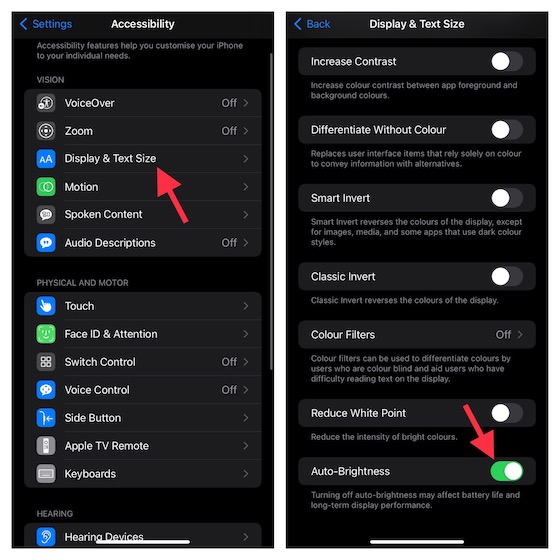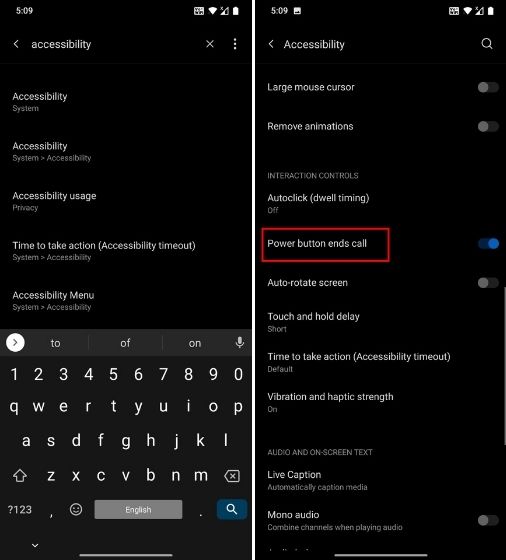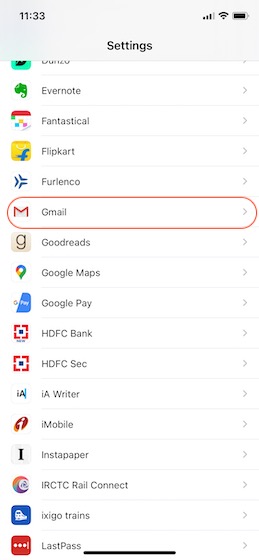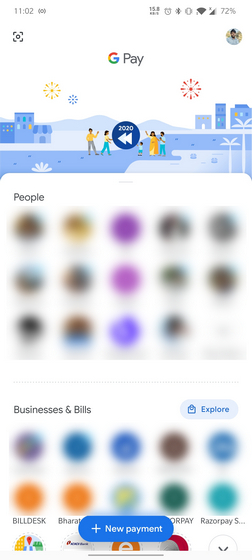Как исправить проблемы с разрядом батареи iOS 14 на iPhone и iPad
Благодаря увлекательной настройке домашнего экрана в сочетании с множеством совершенно новых функций iOS 14 получила восторженные отзывы. Хотя большинство пользователей iPhone заняты настройкой iPhone или опробованием интересных дополнений, некоторые из них столкнулись с некоторыми проблемами, такими как неожиданный разряд батареи. Если проблема проникла и на ваше устройство, и вы не можете понять, что внезапно пошло не так, воспользуйтесь этими полезными советами и приемами, чтобы исправить проблемы с разрядом батареи iOS 14 на вашем iPhone и iPad.
Лучшие советы и рекомендации по устранению проблем с разрядом батареи iOS 14
Разряд батареи – это проблема, которая возникает по нескольким причинам. Например, причиной могут быть функции всасывания энергии, которые, возможно, были оставлены без внимания, или загроможденный интерфейс, который мог замедлить работу устройства, вызывая как частый перегрев, так и быстрое потребление энергии.
Более того, проблема также может быть связана со странной ошибкой или устаревшими приложениями. Поэтому мы составили несколько решений, чтобы не только избавиться от этой проблемы, но и увеличить время автономной работы iOS 14. С учетом всего вышесказанного, пора приступить к работе с руководством!
Разумное управление энергоемкими функциями
Хотите верьте, хотите нет, но энергоемкие функции в равной степени ответственны за быстрый разряд аккумулятора iPhone. Итак, прежде чем опробовать радикальные решения для устранения неожиданного расхода заряда батареи в iOS 14, вы должны сначала взять их под контроль, чтобы они не вышли из себя.
Программы для Windows, мобильные приложения, игры - ВСЁ БЕСПЛАТНО, в нашем закрытом телеграмм канале - Подписывайтесь:)
Отключить фоновое обновление приложения
Я понял. Обновление приложений в фоновом режиме – довольно полезная функция, которая гарантирует, что приложения могут обновляться и работать без сбоев. Тем не менее, никто не может отрицать тот факт, что он долгое время был ответственен за съедание большого количества батареи.
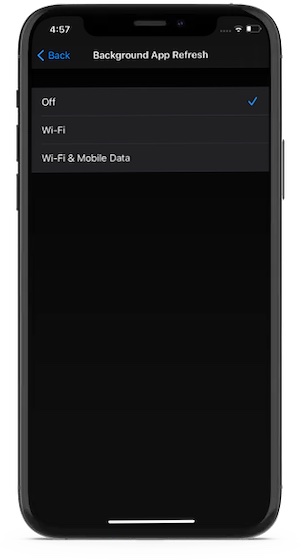
Итак, если ваш iPhone или iPad не может долго сохранять аккумулятор после обновления до iOS 14, не забудьте выключить его. Перейдите в приложение «Настройки» -> «Основные» -> «Обновление фонового приложения». Затем выберите параметр «Выкл.», Чтобы отключить его.
Отключить службы определения местоположения
Службы геолокации относятся к той же категории, что и фоновое обновление приложений. Таким образом, если вам не удастся эффективно управлять этой функцией всасывания энергии, она испортит время автономной работы вашего устройства. К счастью, Apple предлагает вам необходимую гибкость, чтобы управлять им по своему желанию. Для этого перейдите в приложение «Настройки» -> «Конфиденциальность» -> «Службы геолокации». Теперь выключите переключатель и нажмите «Выключить» в меню для подтверждения.
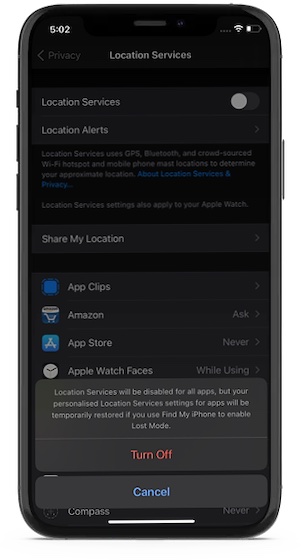
Имейте в виду, что вы также можете управлять службами определения местоположения для каждого приложения. Просто нажмите на конкретное приложение, а затем выберите предпочтительный вариант в соответствии с вашими потребностями.
Отключить автоматическую загрузку / установку обновлений iOS
Когда включена автоматическая загрузка / установка обновлений iOS, поддерживать ваше устройство в актуальном состоянии становится довольно просто. Хотя эта функция очень полезна, она также может привести к разрядке аккумулятора.
Поэтому обязательно отключите его, перейдя в приложение «Настройки» -> «Общие» -> «Обновление программного обеспечения» -> «Автоматические обновления». Теперь выключите переключатель для загрузки обновлений iOS.
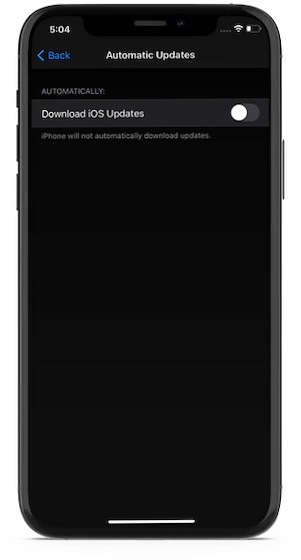
Отключить автоматическую загрузку приложений и обновлений приложений
Я бы посоветовал вам дополнительно контролировать функцию автоматической загрузки и обновлений, поскольку они имеют высокую репутацию в плане запуска неожиданного энергопотребления. Чтобы отключить их, перейдите в приложение «Настройки» -> «Магазин приложений». Теперь выключите переключатель приложений и обновлений приложений.
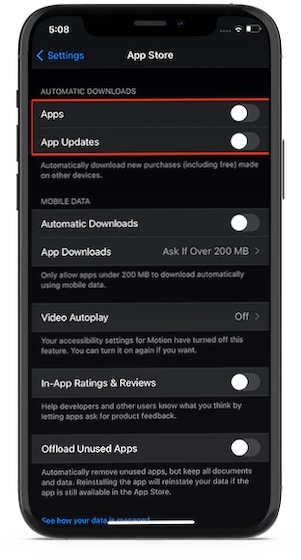
Отключить автоматическое воспроизведение видео
Хотя некоторые могут не смотреть на видео с автоматическим воспроизведением в App Store и Safari как на главных виновников невероятного энергопотребления на устройстве iOS 14, я считаю их не менее ответственными.
Если вы тратите значительное количество времени на изучение App Store или просмотр веб-страниц с помощью Safari, видео с автоматическим воспроизведением могут проигрывать, убивая большое количество энергии. Так что не забудьте их выключить.
Чтобы отключить автоматическое воспроизведение видео в App Store: перейдите в «Настройки» -> «Магазин приложений» -> «Автовоспроизведение видео». Теперь выберите вариант отключения.
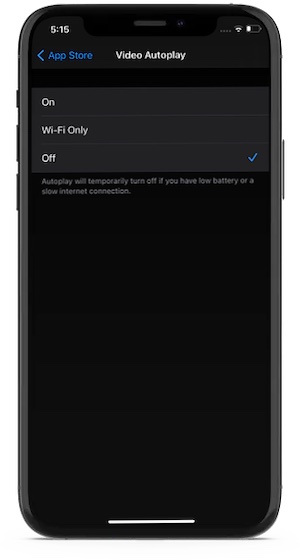
Чтобы отключить автоматическое воспроизведение видео в Safari: перейдите в приложение «Настройки» -> «Универсальный доступ» -> «Движение». Теперь выключите переключатель для предварительного просмотра видео с автоматическим воспроизведением.
Максимально используйте режим низкого энергопотребления
Режим низкого энергопотребления может оказаться благом для вашего iPhone в плане увеличения времени автономной работы iOS 14. Что делает эту функцию настолько полезной, так это возможность автоматического отключения фоновых действий, таких как загрузка и получение почты.
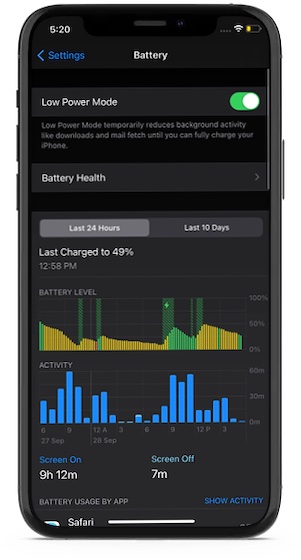
Так что никогда не забывайте включать его всякий раз, когда вы чаще всего работаете с источником питания. Зайдите в приложение «Настройки» -> «Батарея». Теперь включите переключатель режима низкого энергопотребления.
Примечание:
- На этом самом экране вы можете проверить, как батарея расходуется на вашем устройстве. Внимательно посмотрите на приложения, которые разряжают батарею больше, чем ожидалось. Если вы обнаружите, что некоторые приложения убивают батарею больше, обновите их или удалите.
- Кроме того, также проверьте состояние батареи вашего iPhone, чтобы выяснить, может ли устройство по-прежнему обеспечивать максимальную производительность.
Разберитесь в своем iPhone и дайте ему начать все сначала
Если ваш iPhone еще не перестал разряжать аккумулятор, пора полностью избавиться от мусора. Под Decutter я имею в виду удаление всех бесполезных данных, устаревших приложений и файлов, занимающих хранилище, которые больше не нужны.
Для тех, кто не знаком, загроможденный смартфон не только становится слишком медленным, но и имеет тенденцию чаще перегреваться, что приводит к неожиданному разряду батареи. Поэтому всегда рекомендуется держать бесполезные файлы подальше, чтобы хранилище не засорялось.
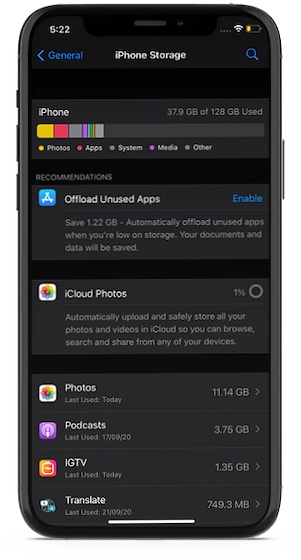
Чтобы получить четкое представление о том, как было использовано хранилище на вашем устройстве, перейдите в приложение «Настройки» -> «Основные» -> «Хранилище iPhone / iPad». Теперь iOS представит разбивку того, как хранилище было использовано на вашем устройстве.
Кроме того, вы можете прокрутить вниз, чтобы проверить хранилище, занятое каждым приложением. После того, как вы внимательно изучите потребление памяти на вашем устройстве, начните очистку устройства.
В большинстве случаев это постоянно растущая библиотека нежелательных снимков экрана, фотографий, видео, музыки, фильмов и загруженных файлов, которые становятся проблемными. Итак, перейдите к каждому из них и удалите их.
Если вы установили на свое устройство множество виджетов домашнего экрана и разрешили им работать без каких-либо ограничений, высока вероятность того, что они также могут убить батарею. Поэтому не забудьте оставить на главном экране только несколько виджетов. Чтобы удалить любой виджет с домашнего экрана, все, что вам нужно сделать, это просто нажать и удерживать виджет и выбрать «Удалить виджет» во всплывающем окне.
Не хотите удалять некоторые из ваших любимых приложений? Нет проблем. Вы можете включить функцию разгрузки (см. Снимок экрана выше), чтобы удалять приложения, не удаляя их документы и данные.
Принудительно перезагрузите ваш iPhone
Не удивляйтесь, обнаружив, что этот старый маленький трюк также попал в руководство. Он имеет надежную репутацию средства исправления некоторых странных проблем, которые обычно возникают из ниоткуда. Итак, попробуйте посмотреть, как отреагирует ваш iPhone.
На iPhone 8 или новее (включая iPhone X, 11 и SE 2020) и iPad без кнопки «Домой»: нажмите кнопку увеличения громкости. Затем быстро нажмите кнопку уменьшения громкости. После этого удерживайте кнопку питания, пока не появится логотип Apple.
На iPhone 7 и 7 Plus: одновременно удерживайте кнопку уменьшения громкости и боковую кнопку, пока не появится логотип Apple.
На iPhone 6s или более ранней версии или iPad с кнопкой «Домой»: одновременно удерживайте кнопку «Домой» и кнопку питания, пока не увидите логотип Apple.
После перезагрузки смартфона следите за расходом заряда батареи, чтобы увидеть, наконец, взяли ли вы под контроль проблему.
Сбросьте настройки вашего iPhone или iPad
Восстановите заводские настройки устройства iOS, если проблема с быстрым энергопотреблением еще не решена. Помните, что при сбросе устройства к заводским настройкам удаляются все существующие настройки, включая настройки VPN и пароли Wi-Fi. Однако iOS обеспечивает безопасность всех ваших медиафайлов и данных.
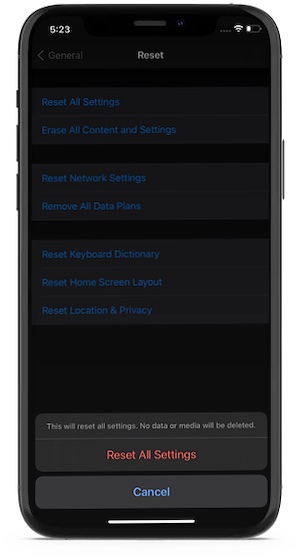
Перейдите в приложение «Настройки» -> «Основные» -> «Сброс». Теперь нажмите «Сбросить все настройки» и подтвердите.
Обновление программного обеспечения / переход на iOS 13
Еще нет решений? Не унывайте, у нас все еще есть довольно надежное решение в виде обновления программного обеспечения. Последние обновления iOS содержат не только новые функции, но и несколько внутренних улучшений и исправлений ошибок.
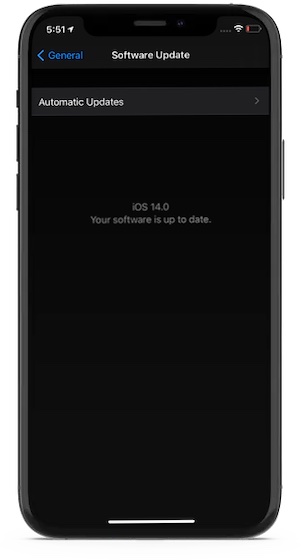
Итак, не забудьте обновить свое устройство, зайдя в приложение «Настройки» -> «Общие» -> «Обновление программного обеспечения». Также не забудьте обновить все приложения. Зайдите в App Store -> Ваш профиль. Теперь прокрутите вниз и нажмите «Обновить все».
Надежные советы и рекомендации по устранению проблемы разряда батареи iOS 14
Итак, это жизнеспособные решения для устранения быстрого разряда батареи iPhone в iOS 14. Поскольку они достаточно надежны в решении неожиданной проблемы энергопотребления, я уверен, что они сработали для вас.
Кстати, какой из них помог вам справиться с этой досадной проблемой? Удалось ли вам решить проблему, просто управляя энергоемкими функциями, или пришлось предпринять радикальные шаги? Не стесняйтесь делиться с нами своими отзывами.